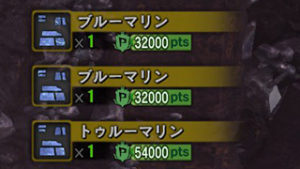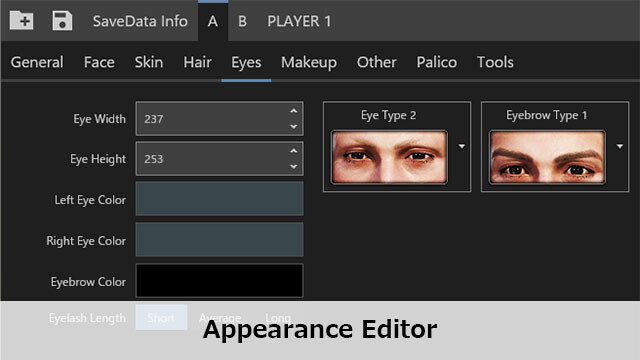
PC版MONSTER HUNTER: WORLDで使用できるMod「Appearance Editor」を紹介します。
Appearance Editorは、既存のセーブデータのハンターとアイルーの外見を変更するModです。
以下でAppearance Editorの導入方法と使用方法について紹介をしていきます。
※この記事ではMHW Ver. 15.11.00を使用しています。
※Modの使用は自己責任です。
1. Appearance Editorの導入方法
1.1 準備
1.1.1 セーブファイルのバックアップについて
Modの使用前にはセーブファイルのバックアップをおすすめします。
参考記事: 【PC版MHW】セーブファイルの場所について
1.1.2 Nexus Modsのアカウントについて
こちらのModはNexus Modsというサイトで公開されています。
Nexus ModsからModをダウンロードするには、アカウントが必要になるので予め準備しておいてください。
参考記事: 【Nexus Mods】アカウントの作成方法
1.2 Appearance Editorのダウンロード
Appearance EditorはNexus Modsの下記のリンク先からダウンロードできます。2021年2月時点での最新バージョンは1.4.0です。
https://www.nexusmods.com/monsterhunterworld/mods/486?tab=files
MAIN FILESにあるMHWAppearanceEditorのMANUAL DOWNLOADボタンからファイルをダウンロードしてください。
ファイルの保存場所はどこでも構いません。
1.3 Appearance Editorのインストール
ダウンロードしたMHWAppearanceEditor-486-1-4-0-1598050158.exeを実行して、Appearance Editorのインストールを行います。
MHWAppearanceEditor.exeを実行しても何も起こらない場合は、.NET Frameworkの更新またはインストールを行ってください。
1.4 Appearance Editorのアンインストール
コントロールパネルのプログラムと機能からMHWAppearance Editorをアンインストールします。
2. Appearance Editorの使用方法
Appearance Editorは、既存のセーブデータのハンターとアイルーの外見を変更するModです。
以下で使用方法を紹介していきます。
2.1 Appearance Editorの起動
MHWAppearanceEditor.exeを実行すると、Select a Steam Accountと表示されるので、アカウント名が表示されている場所をクリックするとAppearance Editorが起動します(下画像参照)。
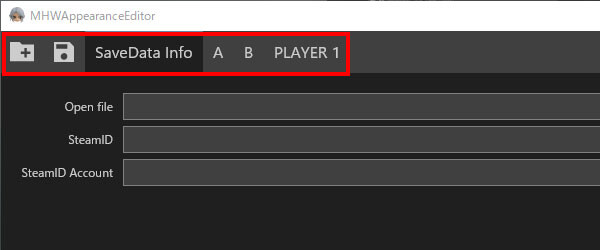
上部にあるメニューは、一番左側のアイコン(Open New SavaData file)で別のSteamアカウント(=MHWのセーブデータ)の選択、その隣のアイコン(Save changes)で変更した設定を保存、SaveData Infoでセーブデータの場所・SteamのIDとアカウント名の表示を行います。
SaveData Infoの隣には、セーブデータ内のハンター名が表示されるので、クリックすると外見の変更などを行うことができます。上の画像では、AとBとなっているのがハンター名で、セーブデータが未使用の場合はPLAYER 1となります。
2.2 外見の変更方法
Appearance Editorの上部のメニューで外見を変更したいハンターを選択すると、そのハンターの名前や使用されている外見などのデータが表示されます(下画像参照)。
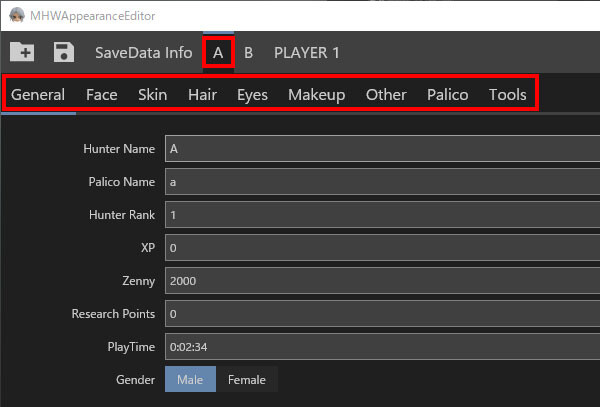
Generalでは、ハンターの名前(Hunter Name)、アイルーの名前(Palico Name)、ゼニー(Zenny)、性別(Gender)などの変更が可能です。
Face、Skin、Hair、Eyes、Makeup、Otherでは、ハンターの外見を変更することが可能です。
Palicoでは、アイルーの外見を変更することが可能です。
Toolsでは、ハンターの外見データのインポートやエクスポートが可能です。
変更が終わったら、上部メニューの左から2番目のアイコン(Save changes)をクリックすると、「名前を付けて保存」というダイアログが表示されるので、SAVEDATA1000を上書き保存します。
変更を保存後、ゲームを起動してセーブデータをロードすれば変更は反映されているはずです。
2.3 インポートを使用して外見を変更する方法
Appearance Editorで外見の変更を行う場合、現在の外見を確認しながら変更を行うことができないので、以下で紹介するAppearance Editorのインポートとゲーム内の「ハンターの作成」を併用して変更する方法がおすすめです。
この方法は既存のAというハンターの外見を変える場合に、新規のBというハンターを作成して、Bの外見データをAにインポートする、という流れになります。
1. MHWのゲームを起動したら、New Gameでゲームを開始します。
2. ハンターの作成まで進んだら、ハンターとアイルーの外見を決定して、「作成内容を確定して終了してもよろしいですか?」で「はい」を選択します。
ここまで進んだら外見のデータはセーブデータに保存されているので、Appearance Editorを起動して上部メニューに作成したハンターの名前があることを確認してください。確認ができたらゲームはこれ以上進める必要はないので、終了してください。
3. Appearance Editorの上部メニューで外見を変更したいハンター(ここではハンター名「A」)を選択します。ToolsのClick on a SaveSlot to …と表記されている下にハンターのリストがあるので(下画像参照)、外見をインポートしたいハンター(ここでは2の作業で作成したハンター名「B」)を選択してクリックします。
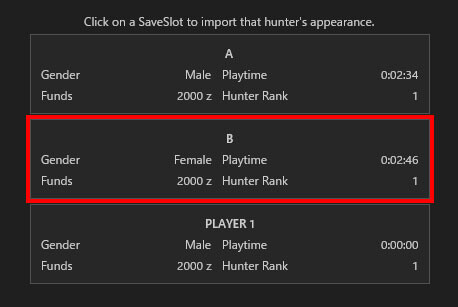
外見を変更したいハンターと外見をインポートしたいハンターを逆にしないように注意してください。
4. 既存のハンターAに新規に作成したハンターBの外見データがインポートされたので、上部メニューの左から2番目のアイコン(Save changes)をクリックして変更を保存します。
5. MHWのゲームを起動したら、変更が反映されているかどうか確認してください。